مەزمۇن جەدۋىلى
Excel بارلىق تەھلىللەرنى ئېلىپ بېرىش ۋە ئاخىرقى دوكلاتنى قۇرۇشتىكى قالتىس قورال. قانداقلا بولمىسۇن ، ھەر بىر ئوقۇرمەننىڭ دوكلاتقا بولغان كۆز قارىشى ئۆزگىچە بولغاچقا ، ھېسابلاشنىڭلا كۆزلىگەن مەقسەتنى ئوقۇرمەنلەرگە يەتكۈزۈشكە يەتمەيدۇ. بەزى كىشىلەر سانلارغا دەرھال قاراش ئارقىلىق دەرھال چۈشىنەلەيدۇ ، يەنە بەزىلەر ھەقىقىي مەنىنى ھېس قىلىش ئۈچۈن ۋاقىتقا موھتاج ، بەزى كىشىلەر پەقەت قىلالمايدۇ. شۇڭلاشقا ، ئۇلار ھەممە نەرسىنى ئەتراپلىق ۋە ئىخچام چۈشەندۈرۈشنى تەلەپ قىلىدۇ. بۇ ماقالە سىزگە Excel دىكى تېكىست نى كاتەكچە قىممىتى گە قانداق قوشۇشنى كۆرسىتىپ بېرىدۇ.
مەشىق خىزمەت دەپتىرىنى چۈشۈرۈڭ تېخىمۇ ياخشى چۈشىنىش ۋە ئۇنى ئۆزىڭىز مەشىق قىلىڭ. كاتەكچە قىممەتكە تېكىست قوشۇڭ. xlsm
ئىشلارنى تېخىمۇ سۈزۈك قىلىش ئۈچۈن تېكىست سانلىق مەلۇماتلىرى بىلەن ئىشلەۋاتقاندا بەزىدە Excel دىكى مەۋجۇت كاتەكچىلەرگە ئوخشاش تېكىستنى قوشۇشىڭىز مۇمكىن. تۆۋەندىكى 4 خىل ئۇسۇلدا ، Ampersand Operator نى ئىشلىتىپ ، Ampersand Operator نى ئىشلىتىپ ، Excel دىكى كاتەكچە قىممىتى گە تېكىستنى قانداق قوشۇشنى مۇلاھىزە قىلىمىز> CONCATENATE ئىقتىدارى ، Flash تولدۇرۇش بۇيرۇقى نى ئىشلىتىپ ، VBA كودى نى ئىشلىتىڭ. بىزدە بىر ئۈلگە سانلىق مەلۇمات توپلىمى بار دەپ پەرەز قىلايلى. & amp; ) كۆپىنچە بىرلەشتۈرۈشكە ئىشلىتىلىدۇبىر نەچچە تېكىست تىزمىسى. بۇ بىرىنچى خىل ئۇسۇلدا ، Ampersand مەشغۇلاتچىسى ئارقىلىق Excel دىكى كاتەكچە قىممىتى گە تېكىست قوشۇشنى ئۆگىنىسىز.
1-قەدەم:
- ئالدى بىلەن ، ئۆزگەرتىلگەن ئىسىملارنىڭ كۆرسىتىلىشىنى ئارزۇ قىلىدىغان ئىستوندىكى بىرىنچى كاتەكچىنى F5 نى چېكىڭ. .
- ئاخىرىدا ، تۆۋەندىكى فورمۇلانى يېزىڭ.
="Total Sales are"&B5&"is:"&E5 
2-قەدەم:
- بۇ يەردە ، كاتەكچىنىڭ قىممىتىگە تېكىست قوشۇش ئارقىلىق F5 كاتەكچىنىڭ نەتىجىسىنى كۆرىسىز.
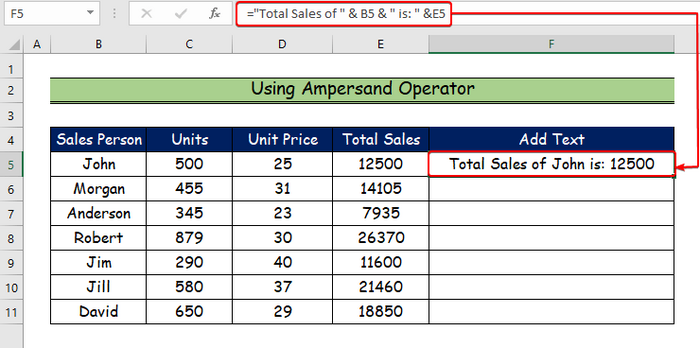
3-قەدەم:
- ھازىر ، تولدۇرۇڭ. قورالنى بىر تەرەپ قىلىپ ، ئۇنى F5 دىن F11 غا سۆرەپ بارلىق ھۈجەيرىلەرنىڭ نەتىجىسىنى كۆرۈڭ كاتەكچە قىممەتكە تېكىست قوشۇش.
تېخىمۇ كۆپ ئوقۇڭ: 2.3> (& amp;) تىجارەتچى. بىردىنبىر پەرقى شۇكى ، ھەر بىرىنىڭ قانداق ئىشلىتىلىشىدە. بۇ ئۇسۇلدا. تۆۋەندە CONCATENATE ئىقتىدارى نىڭ ئومۇمىي گرامماتىكىسى كۆرسىتىلدى.
=CONCATENATE(text1, [text2], …) تالاش-تارتىش
- text1 : بىز كاتەكچە قىممىتىگە قوشىدىغان تېكىستكە ۋەكىللىك قىلىدۇ.
- [text2] : t ext2 ، text3 قاتارلىقلار سىز <بىلەن قوشۇشقا تېگىشلىك تېكىستلەر. 13> تېكىست 1.
1-قەدەم:
> F5 بۇ يەردە كاتەكچىنىڭ قىممىتىگە تېكىست قوشماقچى. =CONCATENATE("Total Sales are: ",E5) 
2-قەدەم:
- كاتەكچىنىڭ قىممىتىگە تېكىست قوشۇش ئارقىلىق ، بۇ يەردىكى F5 كاتەكچىنىڭ نەتىجىسىنى كۆرەلەيسىز.
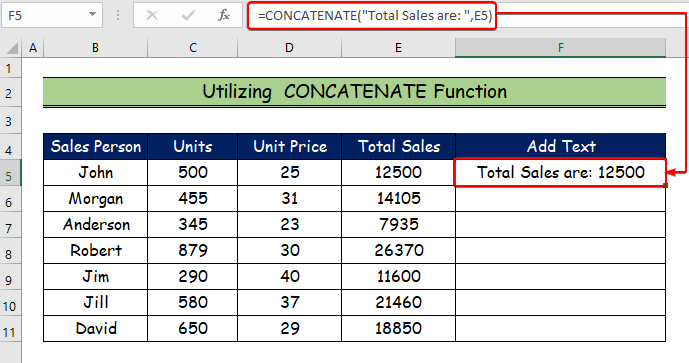
3-قەدەم:
- ھازىر ، تولدۇرۇش قورالىنى سۆرەپ چىقىڭ كاتەكچە F5 دىن F11 غا ھەر بىر كاتەكچىنىڭ قىممىتىگە تېكىست قوشۇشنىڭ ئۈنۈمىنى كۆرۈش ئۈچۈن.
تېخىمۇ كۆپ ئوقۇڭ: Excel دىكى كاتەكچىنىڭ باشلىنىشىغا تېكىستنى قانداق قوشۇش (7 تېز ئۇسۇل)
مۇشۇنىڭغا ئوخشاش ئوقۇشلار
- T نى بىرلەشتۈرۈڭ Excel دىكى ext ۋە سان (4 ماس كېلىدىغان ئۇسۇل)
- Excel دىكى بارلىق قۇرلارغا قانداق قىلىپ سۆز قوشۇش (4 ئەقلىي ئۇسۇل)
- قوش Excel جەدۋىلىدىكى تېكىست بەلگىسى (4 تېز ئۇسۇل)
- Excel دىكى كاتەكچىنىڭ ئاخىرىغا تېكىستنى قانداق قوشۇش (6 ئاسان ئۇسۇل)
3 . Flash تولدۇرۇش بۇيرۇقىنى ئىشلىتىپ Excel دىكى ھۈجەيرە قىممىتىگە تېكىست قوشۇش
Flash تولدۇرۇش بىر قەدەر يېڭى ئىقتىدار بولۇپ ، a دىكى بارلىق ھۈجەيرىلەرنى تولدۇرىدۇ.قىلماقچى بولغان ئىشىڭىزنىڭ ئەندىزىسىگە ئاساسەن ستون. كېيىنكى مىساللاردا كۆرگىنىمىزدەك ، Flash Fill بۇيرۇقىنى تېكىست ئۆزگەرتىشكە ئىشلىتىشكە بولىدۇ. ئۈچىنچى خىل ئۇسۇلدا ، بىز Flash تولدۇرۇش بۇيرۇقىنى ئىشلىتىپ Excel دىكى كاتەكچە قىممىتى گە تېكىست گە قوشۇش ئۈچۈن ناھايىتى ئاسان قورالنى كۆرسىتىمىز. .
قەدەم 1: كاتەكچە قىممىتىگە قوشىدىغان تېكىستنى قولدا يېزىڭ.

2-قەدەم:
- يەنە بىر قېتىم F5 نى چېكىڭ.
- ئىككىنچىدىن ، سانلىق مەلۇمات غا كىرىڭ. بەتكۈچ.
- ئۈچىنچىسى ، Flash تولدۇرۇش بۇيرۇقىنى چېكىڭ. 3-قەدەم:
- ئاخىرىدا ، بارلىق ھۈجەيرىلەرنىڭ كاتەكچە قىممىتىگە تېكىست قوشۇش ئارقىلىق تۆۋەندىكى نەتىجىنى كۆرىسىز.

تېخىمۇ كۆپ ئوقۇڭ: Excel دىكى كۆپ كاتەكچىگە تېكىستنى قانداق قوشۇش (10 ئاسان ئۇسۇل)
4. VBA كودى قوشۇش كاتەكچە قىممەتكە تېكىست
بۇ ئاخىرقى بۆلەكتە ، بىز پروگرامما ئاچقۇچى بەتكۈچىنى ئىشلىتىپ ، تېكىست قوشۇش VBA كودى ھاسىل قىلىمىز. 2> دىن كاتەكچە قىممىتى دىكى Excel.
1-قەدەم:
- f irst ، بىز ئاچقۇچى بەتكۈچىنى تاللايمىز.
- ئاندىن ، بىز Visual Basic بۇيرۇقىنى تاللايمىز.

2-قەدەم:
- بۇ يەردە ، Visual Basic كۆزنەك بولىدۇئېچىڭ. VBA كودىنى يېزىش .

3-قەدەم:
- ھازىر ، تۆۋەندىكى VBA كودىنى بۆلەك گە چاپلاڭ.
- پروگراممىنى ئىجرا قىلىش ئۈچۈن « »كۇنۇپكىسىنى بېسىڭ ياكى F5 نى بېسىڭ.
4307
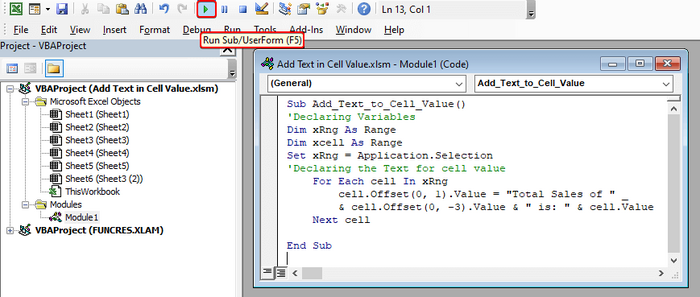
VBA كودى بۇزۇلۇش
- بىرىنچىدىن ، تېمىمىزنى Add_Text_to_Cell_Value دەپ ئاتايمىز.
- ئاندىن ئۆزگەرگۈچى مىقدارلىرىمىزنى ئېلان قىلىمىز بىزنىڭ بارلىق كاتەكچە قىممىتىنى تاللاش ئارقىلىق بىزنىڭ دائىرىمىزنى Set xRng = Application قىلىپ تاللاڭ. تاللاش .
- ئاخىرىدا ، بىز تېكىستنى كاتەكچىنىڭ قىممىتىگە دەپ جاكارلايمىز. xRng دىكى ھەر بىر كاتەكچىگە ۋە Offset (0, 1). قىممەت = «ئومۇمىي سېتىش» & amp; cell.Offset (0, -3) .Value & amp; "Is:" & amp; ھۈجەيرە. قىممەت .
4-قەدەم:
- ئاخىرىدا ، كاتەكچىگە تېكىست قوشۇش ئارقىلىق تۆۋەندىكى نەتىجىنى كۆرىسىز بارلىق ھۈجەيرىلەرنىڭ قىممىتى.
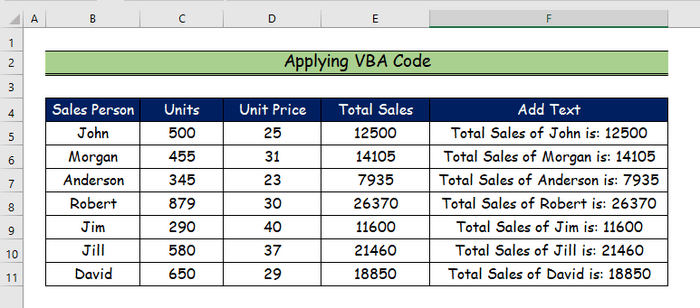
تېخىمۇ كۆپ ئوقۇڭ: ) <2 2> Excel دىكى. بۇ ماقالىدىن ھۇزۇرلىنىشىڭىز ۋە نۇرغۇن نەرسىلەرنى ئۆگىنىشىڭىزنى چىن دىلىمدىن ئۈمىد قىلىمەن. بۇنىڭدىن باشقا ، ئوقۇماقچى بولسىڭىزExcel دىكى تېخىمۇ كۆپ ماقالىلەرنى كۆرسىڭىز بولىدۇ ، ExcelWIKI تور بېكىتىمىزنى زىيارەت قىلسىڭىز بولىدۇ.



